ビットマップ ファイルまたは手続き型マップを使用して、異方性反射パラメータをコントロールできます。マップは、光沢パラメータで指定されたおおまかな領域内で異方性反射ハイライトのシェイプを制御しますが、この領域にとどまるものではありません。黒と白の値にはほとんど効果がありません。ノイズまたはフォールオフなど、グレースケール値の大きなマップには非常に効果的です。

メイン ツールバーの[マテリアル エディタ](Material Editor)アイコンをクリックするか、[M]を押します。アイコンをクリックしたままにすると、フライアウトが表示されます。
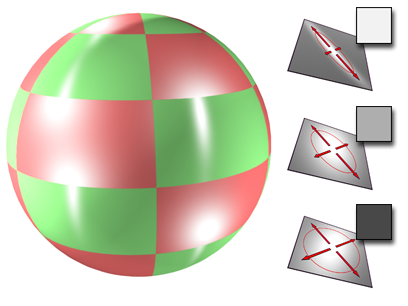
異方性反射マップの使用。ハイライトでのストレッチの角度は、マップのグレー レベルに依存します。
異方性反射マップの使用は、鏡面反射光レベルがかなり高く光沢がかなり低くなければあまり効果が表れません。
[マップ](Maps)ロールアウトで異方性反射マップの[量](Amount)の値を減らすとマップの効果は減少し、[基本パラメータ](Basic Parameters)ロールアウトの[異方性反射](Anisotropy)の値の効果が大きくなります。[量](Amount)の値が 0 パーセントのとき、マップはまったく使用されません。
手順
異方性反射マップを使用するには:
- [異方性反射](Anisotropy)の[マップ タイプ](Map)ボタンをクリックします。
3ds Max の[マテリアル/マップ ブラウザ](Material/Map Browser)が開きます。
- マップの種類のリストから[ビットマップ](Bitmap)を選択し、[OK]をクリックします。
マップの種類として[ビットマップ](Bitmap)を選択した場合は、3ds Max のファイル選択ダイアログ ボックスが開き、イメージ ファイルを選択できるようになります。
- マップ コントロールを使用してマップを設定します。
![]() [スレート マテリアル エディタ](Slate Material Editor)を使用して異方性反射コンポーネントにマップ ノードをワイヤリングすることもできます。
[スレート マテリアル エディタ](Slate Material Editor)を使用して異方性反射コンポーネントにマップ ノードをワイヤリングすることもできます。